程序编辑器的功能
可以使用程序编辑器创建程序包含的块。 程序编辑器由若干区域组成,可根据不同功能对各种编程任务的执行提供支持。
下图显示了程序编辑器的结构:
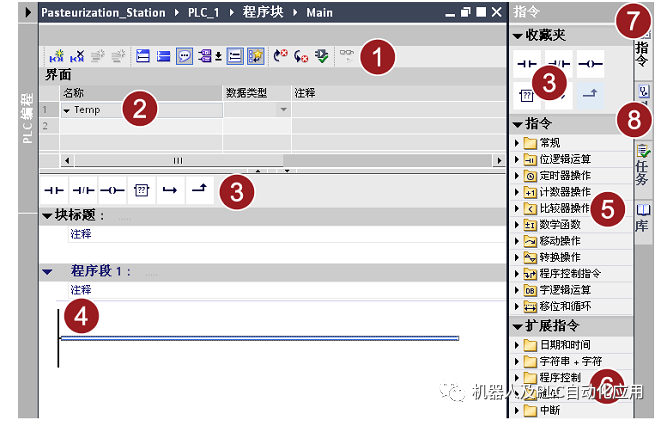
① 工具栏:
使用工具栏可以访问程序编辑器的主要功能,例如:
插入、删除、打开和关闭程序段
显示和隐藏绝对操作数
显示和隐藏程序段注释
显示和隐藏收藏夹
显示和隐藏程序状态
② 块接口:
通过块接口可以创建和管理局部变量。
③ “指令”(Instructions) 任务卡中的“收藏夹”(Favorites) 窗格和程序编辑器中的收藏夹:
通过收藏夹可以快速访问常用的指令。 可单独扩展“收藏夹”(Favorites ) 窗格以包含更多指令。
④ 指令窗口:
指令窗口是程序编辑器的工作区。 可在其中执行以下任务:
创建和管理程序段 ( 页 39)
输入块和程序段的标题与注释
插入指令并为指令提供变量。
⑤ “指令”(Instructions) 任务卡中的“指令” 窗格
⑥ “指令”(Instructions) 任务卡中的“扩展指令”(Extended Instructions) 窗格
⑦ “指令”(Instructions) 任务卡
“指令”(Instructions) 任务卡包含用于创建程序内容的指令。
⑧ “测试”(Testing)任务卡
LAD 指令
可以使用用户界面的“指令”任务卡中提供的 LAD 指令创建实际程序内容。 有三种不同类
型的 LAD 指令:
触点:可以使用触点创建或中断两个元素之间的载流连接。 在这种情况下,元素可以是 LAD 程序元素或电源线的边沿。电流从左向右传递。 可以使用触点查询操作数的信号状态或值,并根据电流的结果对其进行控制。
线圈: 可以使用线圈修改二进制操作数。 线圈可根据逻辑运算结果的信号状态置位或复位二进制操作数。
功能框: 功能框是具有复杂功能的 LAD 元素。但空功能框除外。 可以使用空功能框作为占位符,在其中可以选择所需的运算。
在“指令”任务卡中可找到触点、线圈和功能框的各种变体,这些变体根据其功能被划分到不同的文件夹中。 必须给多数 LAD 指令提供变量。
下图显示了已编写的 LAD 程序段实例:
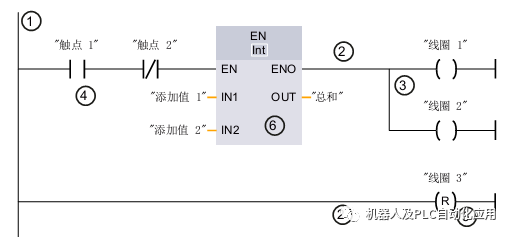
① 电源线
② 梯级
③ 分支
④ 触点
⑤ 线圈
⑥ 功能框
插入 LAD 指令
以下步骤介绍了如何在组织块“Main [OB1]” 的第一个程序段中创建实例机器的开关程序。
为此,需插入一个分支和下列指令:
常开触点
输出线圈
取反线圈
此外,采用“LAD” 编程语言通过分支来设计一个并联结构。
常开触点
下图显示了程序中常开触点的图标:
<操作数>
---| |---
常开触点的激活取决于相关变量的信号状态(<操作数>)。
如果变量的信号状态为“1”,则常开触点闭合。 信号流从左侧电源线通过该常开触点流到右侧电源线,并且该指令输出的信号状态设置为“1”。
如果变量的信号状态为“0”,则常开触点不会被激活。 到右侧电源线的信号流中断,并且该指令输出的信号状态复位为“0”。
在本项目中,还将用到常闭触点 ( 页 101) ,它的作用与常开触点基本相同,只是以相反的方式响应变量的信号状态。
输出线圈
下图显示了程序中“输出线圈”指令的图标:
<操作数>
---( )---
可以使用“输出线圈”运算置位指定变量(<操作数>)的位。 如果线圈输入的信号状态为“1”,则变量位置位为“1”。 如果线圈输入的信号状态为“0”,则变量位的信号状态也为“0”。
取反线圈
下图显示了程序中“取反线圈”指令的图标:
<操作数>
---( / )---
“取反线圈”操作对信号状态取反并将相应的位分配给指定变量(<操作数>)。 如果线圈输入的信号状态为“1”,则相应位复位为“0”。 如果线圈输入的信号状态为“0”,则变量位置位为“1”。
步骤
要创建实例机器的开关程序,请按以下步骤操作:
激活变量的符号表示形式。
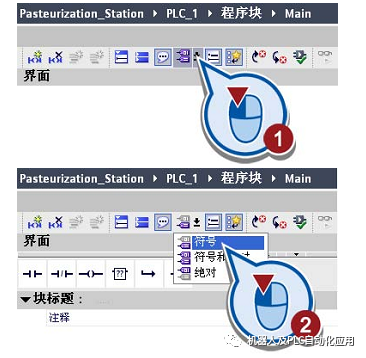
激活变量的符号表示形式后,程序段中将不显示变量地址。
向块中的第一个程序段插入一个常开触点。
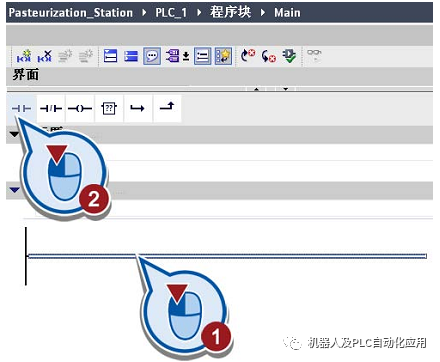
打开“指令”(Instructions) 任务卡。
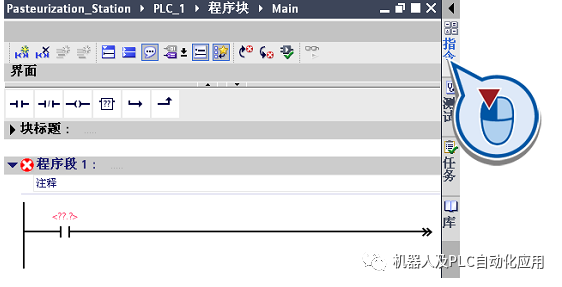
在主梯级的末尾插入“输出线圈”指令。
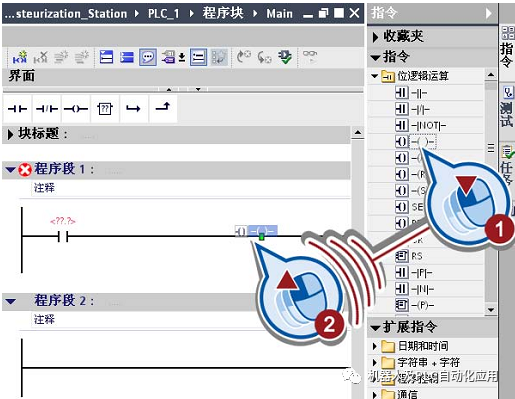
插入分支。
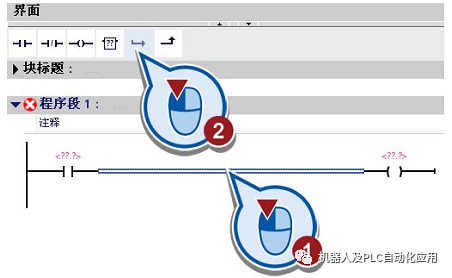
在分支末尾插入“取反线圈”指令。
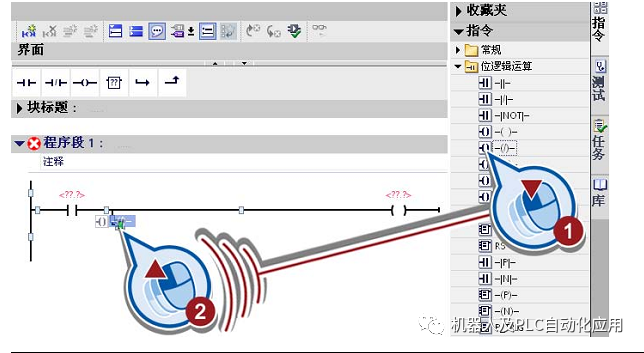
结果
在组织块“Main [OB1]” 的第一个程序段中插入这些 LAD 指令后,即完成创建实例机器开关程序的第一部分。
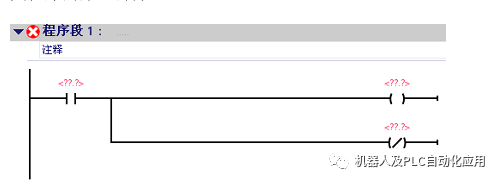
在下一部分中,将 LAD 指令与 PLC 变量互连,从而完成该程序。
审核编辑:汤梓红
-
西门子
+关注
关注
94文章
3035浏览量
115797 -
程序
+关注
关注
117文章
3785浏览量
81008 -
编辑器
+关注
关注
1文章
805浏览量
31163
原文标题:西门子博途:程序编辑器概述
文章出处:【微信号:gh_a8b121171b08,微信公众号:机器人及PLC自动化应用】欢迎添加关注!文章转载请注明出处。
发布评论请先 登录
相关推荐
畅销西门子助听器价格表_西门子助听器价格大全

博世和西门子哪个好_博世和西门子的关系
西门子变频器参数设定_西门子变频器故障代码

博图如何实现远程调试西门子PLC
西门子PLC编程软件功能及安装





 西门子博途中程序编辑器的功能
西门子博途中程序编辑器的功能
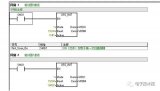
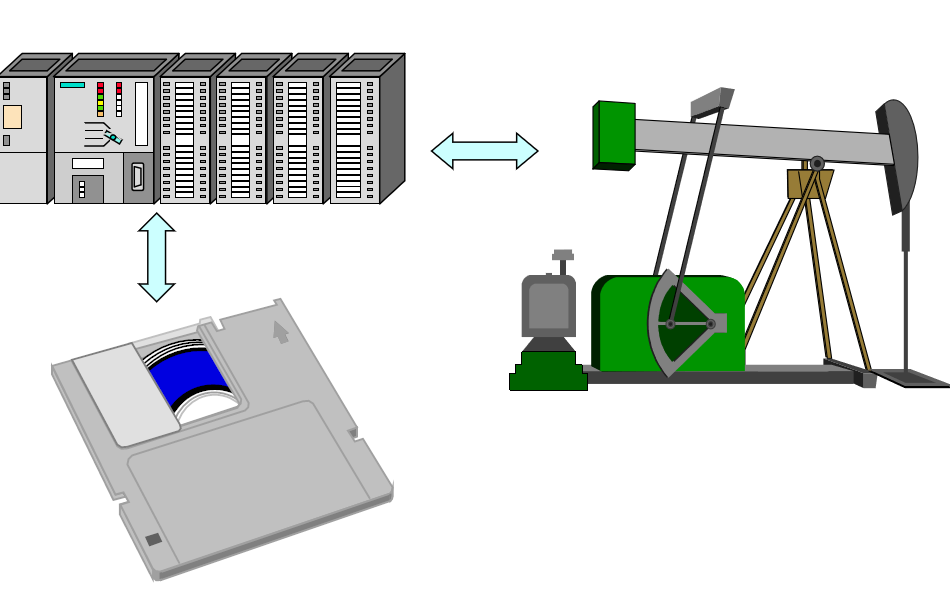











评论